Како да подесите позадину за радну површину помоћу смерница групе или уређивача регистра
Ако не можете да отворите подешавања оперативног система Виндовс , можете да поставите позадину радне површине помоћу уређивача локалних групних смерница и уређивача регистра(set desktop wallpaper using the Local Group Policy Editor and Registry Editor) . Било да је у питању унапред подешена позадина или ваша прилагођена позадина, можете је користити као позадину радне површине. Ако то желите да урадите без отварања подешавања оперативног система Виндовс(Windows Settings) или коришћења опције Постави као позадину радне површине(Set as desktop background) , ево како да користите смернице групе(Group Policy) и уређивач регистра(Registry Editor) да бисте обавили посао.
Пре него што почнете, забележите путању позадине у међуспремнику. Такође, не можете променити путању када је постављена. У супротном(Otherwise) , ваш рачунар ће приказати празну позадину.
Како поставити позадину за радну површину помоћу смерница групе(Group Policy)
Да бисте подесили позадину за радну површину помоћу уређивача локалних групних политика(Local Group Policy Editor) , следите ове кораке -
- Потражите гпедит.мсц(gpedit.msc) у пољу за претрагу на траци задатака.
- Кликните на Уреди групну политику(Edit group policy) у резултату претраге.
- Идите на радну површину(Desktop) у корисничкој конфигурацији(User Configuration) .
- Двапут кликните на подешавање позадине радне површине.(Desktop Wallpaper)
- Изаберите опцију Омогућено .(Enabled)
- Унесите путању позадине у пољу Име позадине(Wallpaper Name) .
- Изаберите Стил позадине(Wallpaper Style) .
- Кликните на дугме ОК(OK) .
Да бисте сазнали више о овим корацима, наставите да читате.
Прво потражите gpedit.mscу пољу за претрагу на траци задатака(Taskbar) и кликните на Уреди групну политику (Edit group policy ) или одговарајући резултат претраге да бисте отворили уређивач локалних смерница групе(Local Group Policy Editor) . Након тога, идите на ову стазу-
User Configuration > Administrative Templates > Desktop > Desktop
На вашој десној страни наћи ћете поставку под називом Позадина радне површине(Desktop Wallpaper) . Двапут кликните на њега и изаберите опцију Омогућено . (Enabled )Затим унесите путању позадине у поље Име позадине (Wallpaper Name ) .
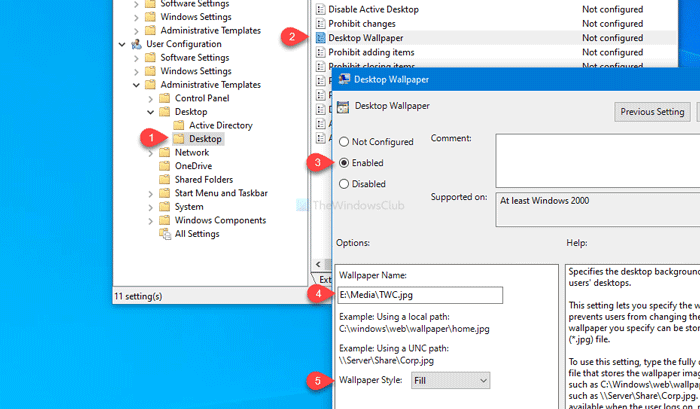
Након тога проширите падајућу листу Стил позадине и одаберите стил у складу са позадином и резолуцијом екрана . (Wallpaper Style )
На крају, кликните на дугме ОК (OK ) да бисте сачували промену. Затим се одјавите са свог налога и поново се пријавите на свој кориснички налог да бисте добили промену.
Повезано(Related) : Избришите корисничке профиле старије од одређеног броја дана по поновном покретању система(Delete user profiles older than a specified number of days on system restart) .
Подесите(Set) позадину радне површине помоћу уређивача регистра(Registry Editor)
Да бисте подесили позадину радне површине помоћу уређивача регистра(Registry Editor) , пратите ове кораке-
- Притисните Вин+Р.
- Унесите регедит(regedit) и притисните дугме Ентер(Enter) .
- Кликните на дугме Да(Yes) .
- Идите до Политике(Policies) у ХКЦУ(HKCU) .
- Кликните десним тастером миша на Смернице (Policies) > New > Key .
- Именујте га као Систем(System) .
- Кликните десним тастером миша(Right-click) на System > New > String Value .
- Именујте га као позадина(Wallpaper) .
- Двапут кликните на њега и унесите путању позадине.
- Кликните десним тастером миша(Right-click) на System > New > String Value .
- Назовите га као ВаллпаперСтиле(WallpaperStyle) .
- Двапут кликните на њега да бисте поставили податке о вредности(Value) .
- Кликните на ОК(OK) да бисте сачували промену.
Хајде да погледамо ове кораке детаљно.
Мера предострожности: (Precaution: ) Пре него што почнете, не заборавите да креирате тачку за враћање система да бисте били на безбедној страни.
Прво притисните Win+R , откуцајте regeditи притисните дугме Ентер (Enter ) . Приказаће УАЦ(UAC) промпт. Ако јесте, кликните на дугме Да (Yes ) да бисте отворили уређивач регистра(Registry Editor) . Пратећи то, идите на ову стазу-
HKEY_CURRENT_USER\SOFTWARE\Microsoft\Windows\CurrentVersion\Policies
Кликните десним тастером миша на Смернице > New > Key и назовите га као Систем(System) . Затим кликните десним тастером миша на Систем > New > String Value и назовите га као позадина(Wallpaper) .
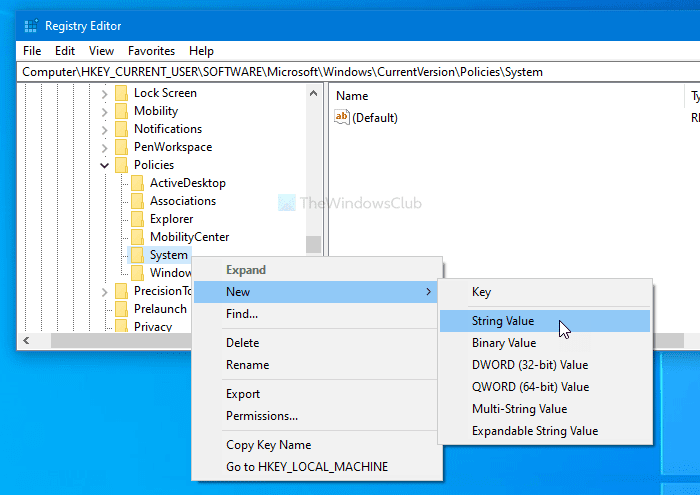
Двапут кликните на њу и унесите путању датотеке као Валуе дата(Value data) . Затим кликните на дугме ОК (OK ) .
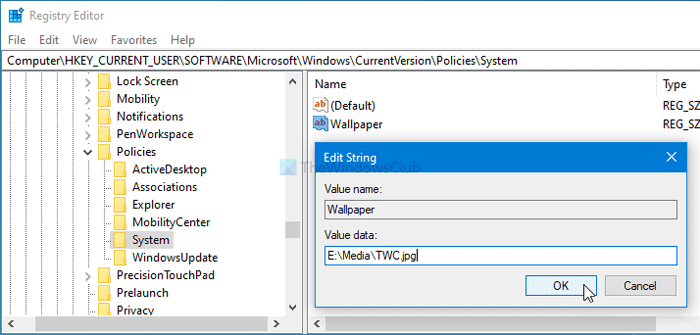
Затим кликните десним тастером миша на Систем > New > String Value и назовите га као ВаллпаперСтиле(WallpaperStyle) . Након тога, двапут кликните на ВаллпаперСтиле(WallpaperStyle) и подесите податке о вредности(Value) на следећи начин-
- Центар: 0
- Плочица: 1
- Истезање: 2
- Фит: 3
- Попуните: 4
- Распон: 5
Кликните на дугме ОК (OK ) да бисте сачували промену.
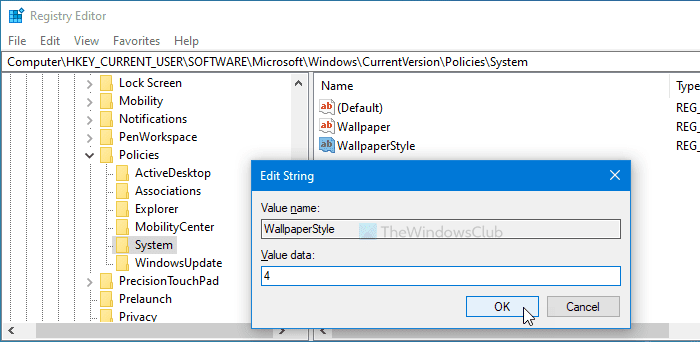
Коначно, одјавите се са свог корисничког налога и поново се пријавите. Када(Once) завршите, наћи ћете своју нову позадину као позадину радне површине.
У случају да желите да уклоните ову позадину, идите на следећу путању-
HKEY_CURRENT_USER\SOFTWARE\Microsoft\Windows\CurrentVersion\Policies
И кликните десним тастером миша на Policies > Delete . Затим потврдите промену поновним кликом на дугме Делете(Delete) .
Надам се да ће вам овај водич бити користан.
Прочитајте следеће(Read next) : Спречите кориснике да мењају позадину радне површине у оперативном систему Виндовс 10 .
Related posts
Онемогућите оптимизацију испоруке путем смерница групе или уређивача регистра
Како да креирате Фирефок обележиваче користећи смернице групе и уређивач регистра
Како онемогућити камеру помоћу смерница групе или уређивача регистра
Групне смернице у позадини радне површине се не примењују у оперативном систему Виндовс 11/10
Како додати уређивач групних политика у Виндовс 11/10 Хоме Едитион
Онемогућите алатке за програмере у Едге-у помоћу регистра или смерница групе
Како да конфигуришете подешавања синхронизације помоћу уређивача регистра у оперативном систему Виндовс 11/10
Безбедносне смернице су подешене да приказују информације о последњем интерактивном пријављивању
Како да искључите обавештења о апликацијама помоћу уређивача регистра у оперативном систему Виндовс 11/10
Омогућите или онемогућите аутоматско ажурирање Зоом-а помоћу смерница групе или Регистра
Како користити нову адресну траку из уређивача регистра у оперативном систему Виндовс 10
Како мапирати мрежни диск помоћу смерница групе на Виндовс 11/10
Управљајте подешавањима обавештења о батерији помоћу уређивача регистра или групних смерница
Како сакрити брзе везе на страници Нова картица у Едге-у помоћу уређивача регистра
Конфигуришите контролисани приступ фасцикли користећи смернице групе и ПоверСхелл
Уређивач регистра се не отвара, руши или престаје да ради у оперативном систему Виндовс 11/10
Како омогућити или онемогућити Вин32 дуге путање у оперативном систему Виндовс 11/10
Како омогућити или онемогућити или функцију изолације апликација у оперативном систему Виндовс 10
Прилагодите екран Цтрл+Алт+Дел користећи смернице групе или регистар у Виндовс-у
Страница није доступна, ИТ администратор има ограничен приступ неким областима
